Page 1

Version 1.1 - Janvier 2009
Acceptez les paiements en ligne
grâce à une plateforme complète
PayPal Intégral
Leader mondial des paiements en ligne
GUIDE DE DÉMARRAGE
Page 2
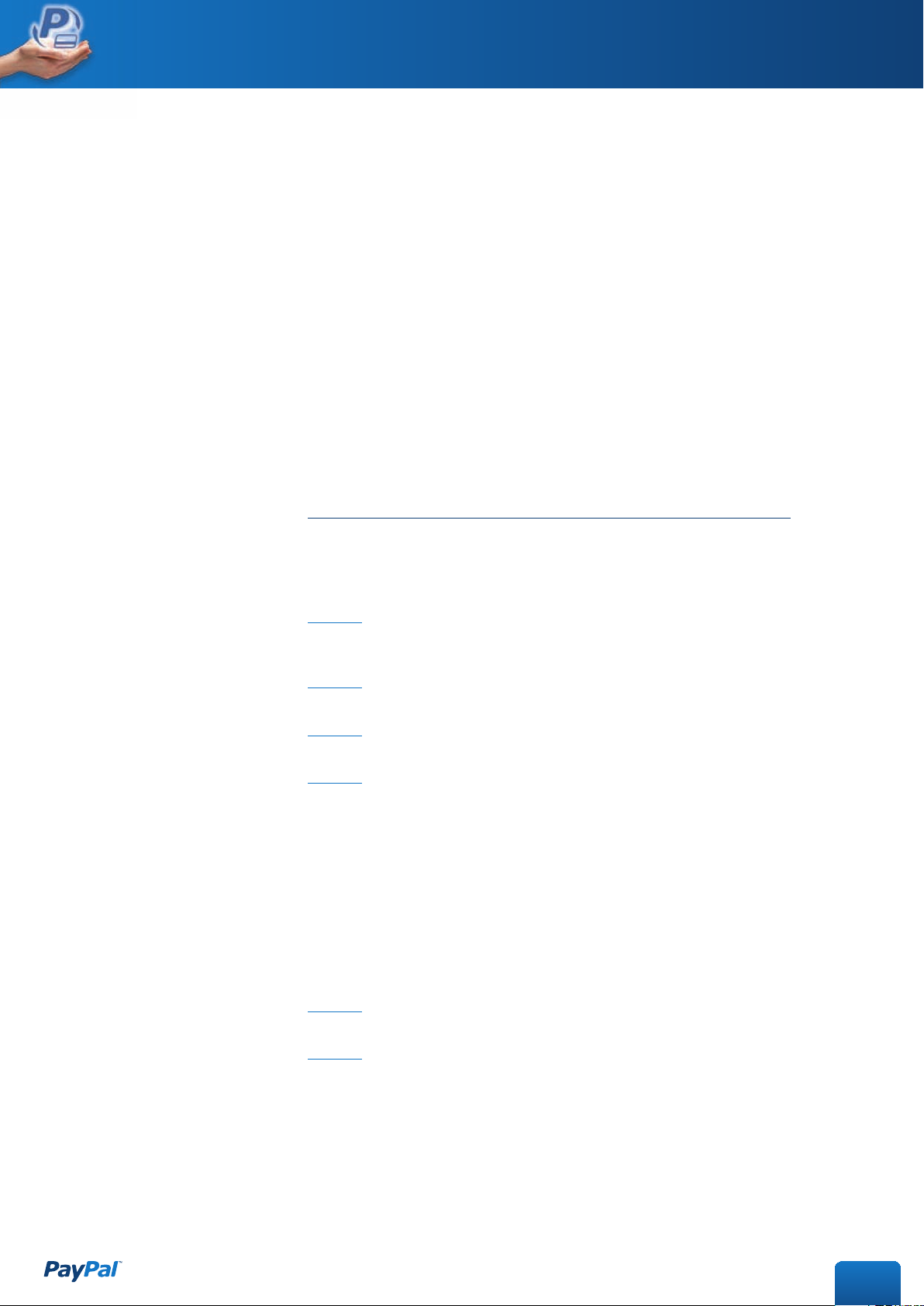
www.paypal.fr/developpeurs
2
PayPal Intégral | GUIDE DE DÉMARRAGE
INTRODUCTION ............................................................................. p. 3
Étape 1. Ouverture et configuration
de votre compte Business ............................................... p. 4
Étape 2. Choix du la technologie d’intégration .......................... p. 4
Étape 3. Ouverture d’un compte test (facultative) ..................... p. 4
Étape 4. Intégration de la solution .............................................. p. 5
OPTION 1 : Création d’un bouton de paiement (HTML) ............. p. 5
OPTION 2 : Création d’un panier d’achat (HTML) ....................... p. 9
OPTION 3 : I ntégration du panier d’achat et de PayPal
Intégral par le biais de nos partenaires .................. p. 12
OPTION 4 : A jout de la plateforme de paiement
à votre panier professionnel (HTML ou API) .......... p. 13
OPTION 5 : I ntégration de la solution PayPal Intégral
par le biais de nos partenaires ................................ p. 15
Étape 5. Test de l’intégration (facultatif) .................................. p. 15
Étape 6. Vérification de l’intégration visuelle ........................... p. 16
SOMMAIRE
Page 3
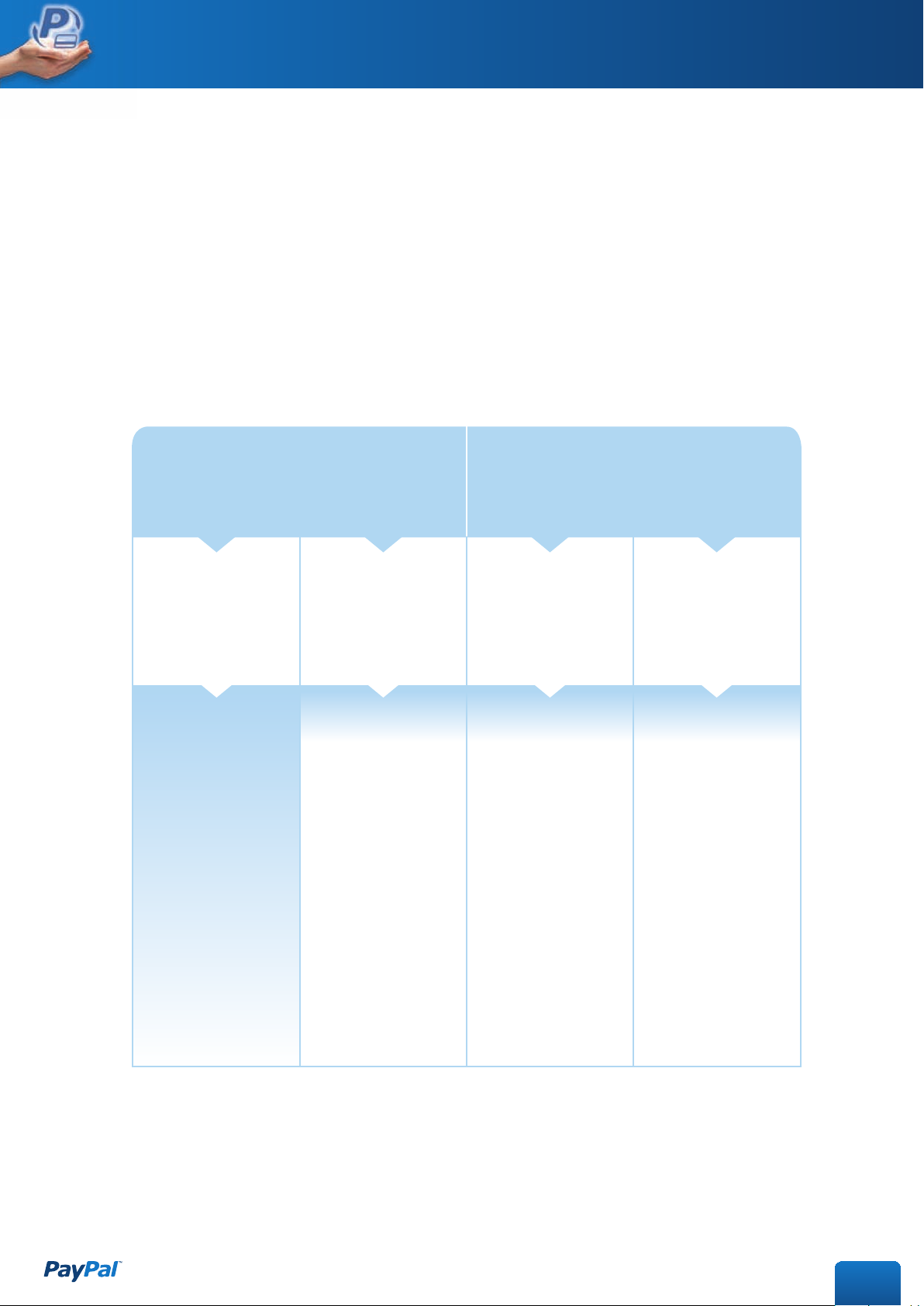
www.paypal.fr/developpeurs
3
PayPal Intégral | GUIDE DE DÉMARRAGE
INTRODUCTION
Vous désirez intégrer PayPal comme solution de paiement sur votre site e-commerce pour accepter
les paiements par carte et compte PayPal.
Ce document a pour objectif de vous guider dans l’intégration de PayPal Intégral.
Vous voulez recevoir
des paiements par carte
Vous recevez déjà
des paiements par carte
• Vous avez un site
Internet
• Vous n’avez pas
de site Internet
• Vous ajoutez PayPal
pour augmenter
vos ventes
• Vous ajoutez PayPal
pour booster votre
taux de conversion
PayPal Intégral
PayPal Email PayPal Option + PayPal Express
• Plateforme de
paiement sécurisée
complète permettant
de gérer les paiements
par carte effectués sur
votre site
• Solution de paiement
permettant au
marchand d’effectuer
des demandes de
paiement à ses clients
grâce à un simple
e-mail
• Moyen de paiement
supplémentaire à
ajouter sur son site
marchand, en plus
de ceux déjà acceptés
• Option de commande
rapide qui permet
aux détenteurs de
compte PayPal de
payer en seulement
2 clics
Intégration
en HTLM ou API
Aucune intégration
nécessaire
Intégration
en HTLM ou API
Intégration
en API
Page 4
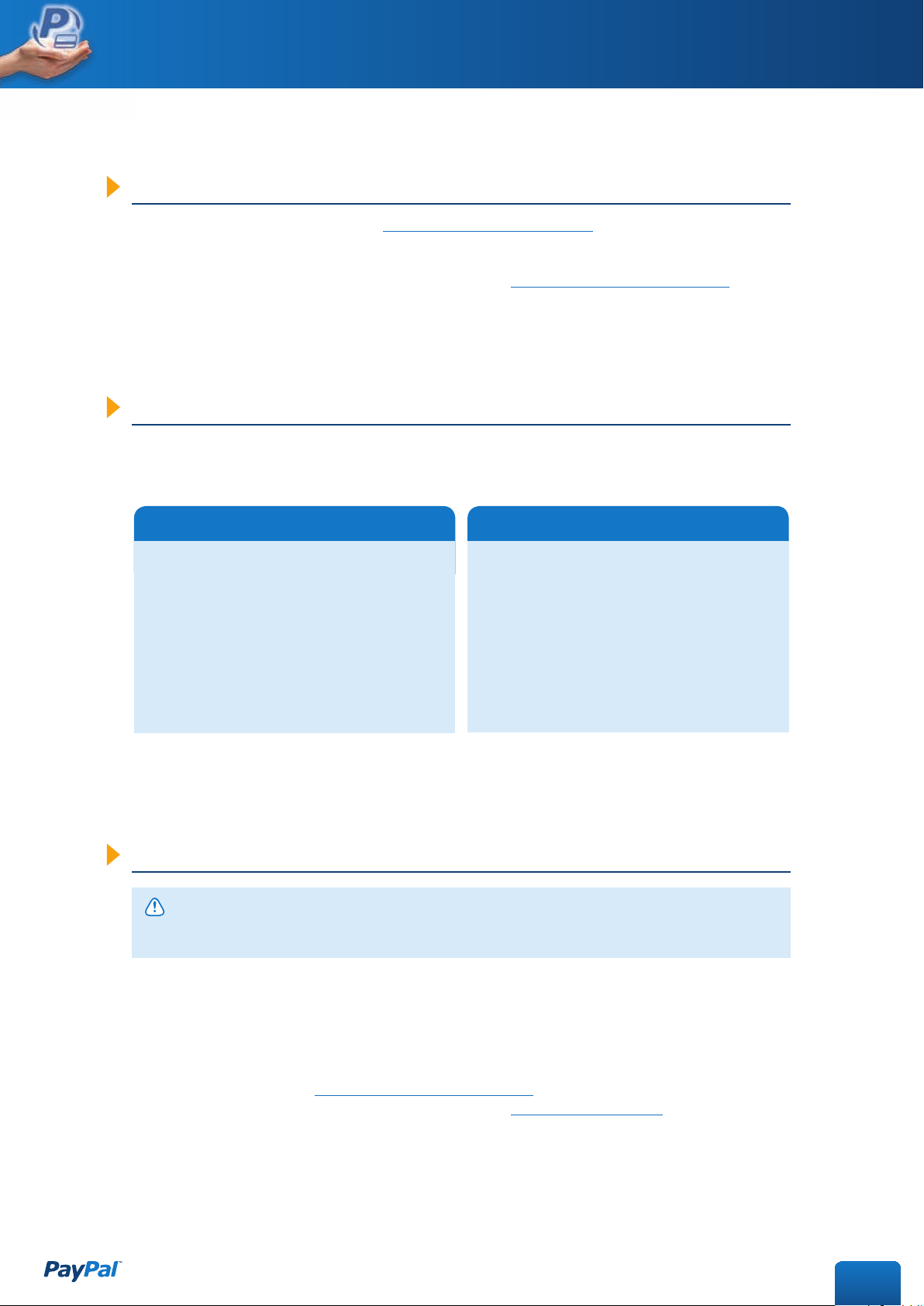
www.paypal.fr/developpeurs
4
PayPal Intégral | GUIDE DE DÉMARRAGE
• Créez un compte PayPal Business sur http://www.paypal.fr/marchands
• Vériez votre compte Business
Pour en savoir plus, consultez le guide d’ouverture de compte (PDF) sur www.paypal.fr/documentation-technique
ÉTAPE 1. Ouverture et configuration de votre compte Business
PayPal vous offre la possibilité d’intégrer ses solutions en HTML ou en API. Le tableau ci-dessous vous
aidera à choisir la technologie adaptée à vos compétences techniques et aux besoins de votre site
e-commerce.
HTML
• Compétences techniques élémentaires
• Intégration simple et rapide
• Paiement effectué sur le site sécurisé
de PayPal
API (WebService)
• Connaissances sur la programmation
API SOAP ou NVP
• Intégration avancée et plus robuste
• Accès aux fonctions variées et avancées
de la plateforme PayPal
• SDK disponibles
• Appels synchrones
ÉTAPE 2. Choix de la technologie d’intégration
L’Environnement de test de PayPal (Sandbox) est un environnement autonome dans lequel vous pouvez
créer des prototypes et tester les fonctions et API de PayPal. Il s’agit d’une copie pratiquement identique
du site en production de PayPal.
Créer un compte de test permettra de tester votre intégration PayPal avant de l’utiliser sur votre site.
Pour en savoir plus sur le fonctionnement de l’Environnement de Test, consultez le guide d’utilisation de l’Environnement
de Test (PDF) à l’adresse suivante : www.paypal.fr/documentation-technique
Pour accéder à l’Environnement de Test de PayPal, connectez-vous sur : https://developer.paypal.com
(vous allez être redirigé vers une page en anglais).
Note importaNte
Il n’est pas nécessaire de créer un compte test pour tester les boutons et le panier PayPal créés avec l’Assistant
pour création de boutons.
ÉTAPE 3. Ouverture d’un compte test (facultative)
Page 5
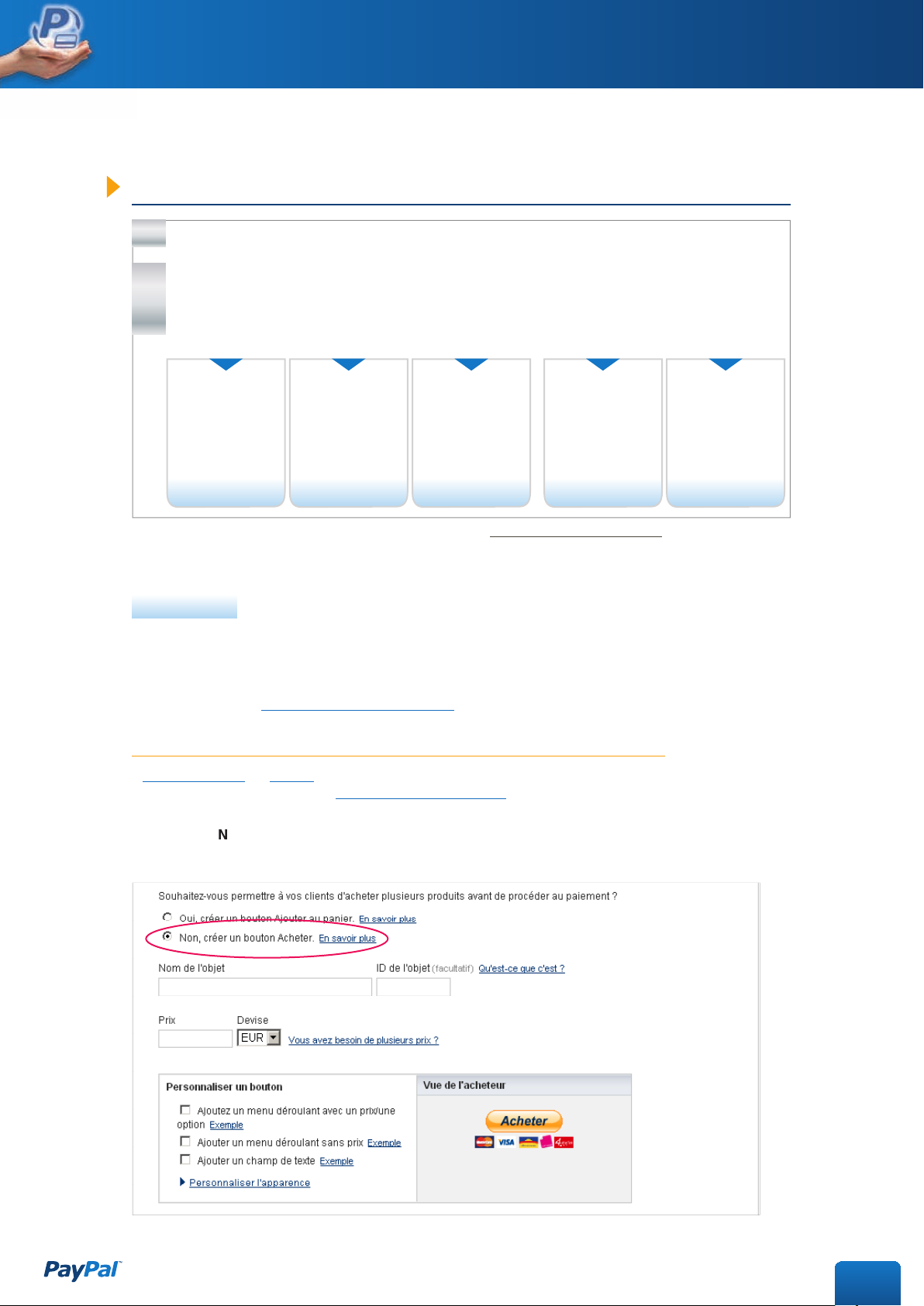
www.paypal.fr/developpeurs
5
PayPal Intégral | GUIDE DE DÉMARRAGE
* Pour consulter la liste des solutions partenaires, connectez-vous à http://www.paypal.fr/partenaires
ÉTAPE 4. Intégration de la solution
OPTION 1 >
Création d’un bouton de paiement (HTML)
Les boutons de paiement PayPal conviennent parfaitement au paiement d’un seul ou d’un petit nombre
d’objets. L’Assistant pour création de boutons vous permet de choisir toutes les options et génère un
code HTML que vous pouvez simplement copier et coller dans le code HTML de votre site.
Les boutons
Acheter
sont faciles à configurer et à utiliser.
Connectez-vous sur http://www.paypal.fr/boutons pour y accéder.
Étape 1 : Choisissez le type de bouton et saisissez les détails du paiement
• Connectez-vous ou ouvrez un compte PayPal Business pour utiliser toutes les fonctions de l’Assistant
pour création de boutons sur www.paypal.fr/marchands
• Indiquez le type d’articles que vous souhaitez vendre
• Cliquez sur
• Indiquez le nom, le prix et tous les autres éléments de l’objet que vous souhaitez vendre.
Créez votre compte Business pour vendre en ligne
1
2
Vous voulez gérer
le panier d’achat vous-même.
Installation de
la solution PayPal
Intégral par
vous-même
en HTML ou API
Installation de
la solution PayPal
Intégral par
le biais de nos
partenaires*
en HTML ou API
OPTION 4 OPTION 5
Si vous
vendez 1 article
à la fois.
Si vous vendez
- de 15 articles
sur votre site.
Si vous vendez
+ de 15 articles
sur votre site.
Vous voulez une solution qui
gère le panier d’achat ?
Installation
d’un bouton
d’achat pour
vendre en ligne
Installation du
panier d’achat
PayPal, qui
comprend notre
solution de paiement
PayPal Intégral
Installation
du panier d’achat
et de PayPal Intégral
par le biais de
nos partenaires*
OPTION 1 OPTION 2 OPTION 3
Page 6

www.paypal.fr/developpeurs
6
PayPal Intégral | GUIDE DE DÉMARRAGE
• Ajoutez des informations facultatives telles que le montant de la livraison, la TVA et des champs
d’option (de taille, de couleur, etc…).
Étape 2 : Effectuez le suivi de votre stock (facultatif)
Vous devez vous connecter ou ouvrir un compte PayPal Business pour bénéficier de cette option :
• Choisissez d’ajouter les options
et
en fonction de vos besoins.
Page 7

www.paypal.fr/developpeurs
7
PayPal Intégral | GUIDE DE DÉMARRAGE
Étape 3 : Fonctions de paiement (facultatif)
Vous devez vous connecter ou ouvrir un compte PayPal Business pour bénéficier de cette option :
• Choisissez de
(modification des quantités demandées, instructions
spéciales, adresse de livraison, etc…).
• Cliquez sur
pour que l’Assistant pour création de boutons génère le code HTML
personnalisé.
• Copiez et collez le code HTML sur votre site an de créer le bouton choisi.
Page 8

www.paypal.fr/developpeurs
8
PayPal Intégral | GUIDE DE DÉMARRAGE
Bannière Personnalisée
Lorsqu’un acheteur clique sur
, il accède à une page de paiement sécurisée
PayPal à partir de laquelle il peut payer soit par carte bancaire soit par son compte PayPal.
Page 9

www.paypal.fr/developpeurs
9
PayPal Intégral | GUIDE DE DÉMARRAGE
OPTION 2 >
Création d’un panier d’achat (HTML)
Lorsque vous utilisez le Panier d’achat PayPal sur votre site, vos clients peuvent acheter plusieurs objets
et payer en une seule fois, parcourir la liste complète des objets que vous proposez et visualiser la liste
récapitulative des objets qu'ils ont sélectionnés avant d'effectuer leur achat.
Le
est facile à configurer et à utiliser.
Connectez-vous sur www.paypal.fr/boutons pour y accéder.
Étape 1 : Choisissez le type de bouton et saisissez les détails du paiement
• Connectez-vous ou ouvrez un compte PayPal Business pour utiliser toutes les fonctions de l'Assistant
pour création de boutons sur www.paypal.fr/marchands
• Indiquez le type d’articles que vous souhaitez vendre
• Cliquez sur
• Indiquez le nom, le prix et tous les autres éléments de l'objet que vous souhaitez vendre
• Ajoutez des informations facultatives telles que la livraison, la TVA et des champs d'option (de taille,
de couleur, etc…).
Page 10

www.paypal.fr/developpeurs
10
PayPal Intégral | GUIDE DE DÉMARRAGE
Étape 2 : Effectuez le suivi de votre stock (facultatif)
Vous devez vous connecter ou ouvrir un compte PayPal Business pour bénéficier de cette option :
• Choisissez d’ajouter les options
et
en fonction de vos besoins.
Page 11

www.paypal.fr/developpeurs
11
PayPal Intégral | GUIDE DE DÉMARRAGE
Étape 3 : Fonctions de paiement (facultatif)
Vous devez vous connecter ou ouvrir un compte PayPal Business pour bénéficier de cette option :
• Choisissez de
(modification des quantités demandées, instructions
spéciales, adresse de livraison, etc…)
• Cliquez sur
pour que l'Assistant pour création de boutons génère le code HTML
personnalisé.
• Copiez et collez le code HTML sur votre site an de créer le bouton choisi.
Page 12

www.paypal.fr/developpeurs
12
PayPal Intégral | GUIDE DE DÉMARRAGE
Récapitulatif du panier
Bannière Personnalisée
Lorsqu’un acheteur clique sur
, une nouvelle fenêtre s’ouvre. Cette fenêtre affiche le
contenu du Panier PayPal de l’acheteur, y compris l’objet qui vient d’y être ajouté.
OPTION 3 >
Intégration du panier d'achat et de PayPal Intégral par le biais
de nos partenaires
Vous pouvez activer la solution directement dans le back-office des solutions de nos partenaires.
Pour consulter la liste de nos partenaires, connectez-vous à :
https://www.paypal-france.fr/marchands/partenaires-paypal/
Page 13

www.paypal.fr/developpeurs
13
PayPal Intégral | GUIDE DE DÉMARRAGE
OPTION 4 >
Ajout de la plateforme de paiement PayPal à votre panier
professionnel (HTML ou API)
La solution PayPal Intégral est également destinée aux développeurs souhaitant intégrer la procédure
de paiement à leur propre panier professionnel au lieu du Panier PayPal standard. Vous avez la
possibilité d’installation PayPal en HTML ou en API.
• Sur votre page de paiement, faites savoir à vos acheteurs ou visiteurs que la solution de paiement
PayPal Intégral vous permet d’accepter différents moyens de paiement.
Vous pouvez télécharger les logos à partir de www.paypal.fr/logos
Intégration en HTML
• Copiez et collez le code HTML suivant sur votre page de paiement :
Code HTML
moi@monsite.com
nom de l’objet
identiant interne
10.00
EUR
1
0
FR
Valeurs
> business : l’adresse e-mail de votre compte PayPal
> item_name : le descriptif de la transaction, visible par l’acheteur
> item_number : un identifiant interne, non visible par l’acheteur (option)
> amount : le montant (utiliser le point comme séparateur décimal)
> currency_code : la devise du paiement (EUR, GBP, USD, etc…)
> no_note : si « 1 », alors PayPal ne demande pas à l’acheteur de saisir un message à votre intention
> no shipping :
Si « 0 », alors PayPal demande à l’acheteur de saisir une adresse de livraison, et vous la communique
Si « 1 », alors PayPal ne demande pas à l’acheteur de saisir une adresse de livraison
> lc : définit le langage à présenter par défaut à l’acheteur: FR, EN, ES, IT, DE etc… (option)
Note importaNte
Si vous collectez les coordonnées du client sur votre site, alors vous pouvez les communiquer à PayPal pour
éviter que l’acheteur non-titulaire d’un compte soit contraint de les saisir à nouveau.
Page 14

www.paypal.fr/developpeurs
14
PayPal Intégral | GUIDE DE DÉMARRAGE
Pour cela, copiez et collez le code HTML suivant sur votre page de paiement :
Valeurs
> Vous passez les coordonnées de l’acheteur dans les variables first_name, last_name, address1,
address2, city, zip, country, night_phone_a (et _b et _c)
> Les variables cmd et redirect_cmd sont différentes de l’exemple précédent
> Le reste des paramètres est défini comme précédemment
> Vous pouvez aussi optionnellement passer à PayPal les objets présents dans votre panier
(cf. liens ci-dessous)
Pour en savoir plus sur les fonctionnalités et options disponibles, consultez le guide détaillé PayPal Intégral en HTML (PDF)
disponible sur www.paypal.fr/documentation-technique
Intégration en API
Pour intégrer PayPal Intégral à votre panier professionnel en version API, consultez le guide d’intégration
de PayPal Intégral en version API (PDF) disponible sur :
www.paypal.fr/documentation-technique
Code HTML
Prénom
Nom
9 rue de l’Eglise
Bat A
Paris
75000
FR
33
146000000
moi@monsite.com
nom de l’objet
identiant interne
10.00
1
1
FR
Page 15

www.paypal.fr/developpeurs
15
PayPal Intégral | GUIDE DE DÉMARRAGE
ÉTAPE 5. Test de l’intégration
Note importaNte
Il n’est pas nécessaire de créer un compte test pour tester les boutons et le panier PayPal créés avec l’Assistant
pour création de boutons.
• Ouvrez un compte Sandbox (si vous ne l’avez pas déjà fait)
• Connectez-vous à votre compte sur https://developer.paypal.com
• Créez des comptes test Vendeur (Business) et Acheteur (Personnel)
• Vériez votre compte test Vendeur
• Testez votre intégration
Pour plus d’informations sur le fonctionnement de l’Environnement de Test, consultez le guide d’utilisation de l’Environnement
de Test (PDF) à l’adresse suivante : www.paypal.fr/documentation-technique
Pour accéder à l’Environnement de Test de PayPal, connectez-vous sur https://developer.paypal.com
(vous allez être redirigé vers une page en anglais).
ÉTAPE 6. Vérification de l’intégration visuelle
Afin d’optimiser l’expérience d’achat et d’augmenter les ventes, choisissez la meilleure intégration
visuelle. Pour cela, consultez le guide d’intégration visuelle (PDF) sur :
www.paypal.fr/documentation-technique
Autres documentations et liens utiles
Guide d’intégration de Paiement express (PDF)
https://www.paypalobjects.com/fr_FR/FR/pdf/PP_ExpressCheckout_IntegrationGuide.pdf
Guide d’intégration de la gestion des commandes (PDF)
https://www.paypal.com/fr_FR/pdf/PP_OrderManagement_IntegrationGuide.pdf
Guide de développement et référence de l’API NVP PayPal (PDF)
https://www.paypal.com/fr_FR/pdf/PP_NVPAPI_DeveloperGuide.pdf
Guide de référence de l'API SOAP (PDF)
https://www.paypal.com/fr_FR/pdf/PP_APIReference.pdf
Retrouvez toutes ces informations sur l’espace développeurs à l’adresse suivante : www.paypal.fr/developpeurs
OPTION 5 >
Intégration de la solution PayPal Intégral par le biais de nos
partenaires
Vous pouvez activer la solution directement dans le back-office des solutions de nos partenaires.
Pour consulter la liste de nos partenaires, connectez-vous à :
https://www.paypal-france.fr/marchands/partenaires-paypal/
Page 16

PayPal (Europe) S.à r.l. & Cie, S.C.A.
Siège social : 22-24 Boulevard Royal
L-2449, Luxembourg
RCS Luxembourg B 118 349
Contact PayPal
Tél. : 0 800 942 850 (appel gratuit)
E-mail : marchands@paypal.fr
Web : www.paypal.fr/developpeurs
Copyright © 1999-2008 PayPal. Tous droits réservés.
